Express Tools使用方法
CAD扩展工具(-Express-Tools)主要命令及其功能介绍

CAD扩展工具(Express Tools)主要命令及其功能介绍AutoCAD提供了不少好用的扩展工具,在安装的时候注意要选上Express Tool,这些工具才能装上,低版本的安装中有些叫Bonus。
有些国产CAM扩展工具比AutoCAD 更丰富,例如浩辰CAD不仅几乎有AutoCAD全部的扩展工具,还有根据用户的提出需求增加的几十种工具。
CAD勺扩展工具分为几大类:图层管理、图块编辑、文字编辑、标注编辑、文件管理、特殊绘图工具等等,有些工具非常方便,可以有效提高你的操作效率。
在后期的版本中,有些扩展工具的功能逐步变成了常规功能,例如图层工具现在在格式菜单中也能调用,云线、区域覆盖( wipeout )、快速引线等功能已经成为基本绘图命令,放到常规功能菜单中去了。
下面简单介绍一下一些常用的功能。
图层工具:很多已经是CAD的基本命令,但很多命令,大家还没怎么用过。
LMA N图层状态管理器,可以将图层的状态保存起来,随时进行切换。
也可以将图层状态写入文件或从文件中加载文件LAYMC:图层匹配,可以将对象的图层匹配为其他对象的图层。
LAYCU:R 设置为当前层,将选择对象移动到当前层上。
LAYISO图层隔离,点选或框选对象,只显示选择对象的图层,将其他图层关闭,可以简化图形,方便操作LAYFRZ图层冻结,选择一个或多个对象,冻结对象所在图层LAYOFF 关闭图层,选择一个或多个对象,关闭对象所在图层LAYLCK锁定图层,选择一个或多个对象,锁定对象所在图层LAYULK图层解锁,选择一个或多个对象,解除对象所在图层的锁定LAYON 打开所有图层,将所有被关闭的图层打开LAYTHW图层解冻,将所有被冻结的图层解冻文字工具:TEXTFIT:文字拟合,设置文字的宽度,压缩或拉伸文字TEXTMASK文字遮罩,可以生成遮罩来遮挡文字后面的重叠对象CHT文字批量修改,可以批量修改多个文字的各种特性TXTEXP文字分解,将文字分解为图形对象,如果文字是作为设计的一部分,可以使用这种功能将文字炸开成线,避免在不同的环境下打开文字发生变化。
超级实用Express Tools使用说明

Express Tools 中文使用说明目录前言 (1)Blocks (图块工具) (1)Text (文字工具) (2)Layout tools (布局工具) (4)Dimension (标注工具) (5)Selection tools (选择工具) (6)Modify (修改工具) (7)Draw (绘图工具) (8)File tools (文件工具) (9)Web tools (Web 工具) (10)Tools (定制工具) (11)Command Line Only (指令行指令) (13)2007 版被Express Tools 移除而官方正式支持的指令 (15)其它指令 (19)Bloc Blocks (图块工具)[List Xref/Block Properties] 指令:XLIST功能:列示图块性质说明:查询图块或外部参考中包含的对象的性质批注:查询图块中所选取单一对象的性质(图层、颜色、线型)。
[Copy Nested Objects] 指令:NCOPY功能:复制巢状对象说明:复制图块和外部参考中的巢状对象批注:可以在不分解图块的情况下复制图块里的单一对象。
[Trim to Nested Objects] 指令:BTRIM功能:用图块物件修剪说明:用图块或外部参考中的巢状对象作为边界修剪批注:2002 以后已经直接可用图块对象作为边界修剪,是无用的指令。
[Extend to Nested Objects] 指令:BEXTEND功能:延伸至图块对象说明:延伸至图块或外部参考中的巢状对象批注:2002 以后已经直接可把线延伸至图块对象,是无用的指令。
[Explode Attributes to Text] 指令:BURST功能:分解属性成为文字说明:分解图块并将属性转换为文字批注:平常分解有属性的图块时,属性的文字都会还原成卷标文字,用BURST 后可把图块分解,而属性文字不会还原,且其性质会成为一般文字。
关于AUTO CAD高版本中EXPRESSTOOLS的安装及使用问题

第三步 如果第二步无问题,就检查安装目录下的Express文件是否存在。若存在,则表明安装模块不存在问题。
第四步 执行命令“cuiload”,点击“浏览”。双击“acetmain.cuix”,此时反回上一页面,点击“载入”,就可以看到“Express”的标签了。
பைடு நூலகம்很多朋友都发现CAD至2012开始,即便正确安装ET后,它依旧未在菜单栏显示,同时也无法使用相关命令。今天把几个主要的问题总结了一下,写下这篇帖子,希望能帮助到大家。(PS:我使用的2014版本)
第一步 先手动执行命令Expressmenu或Expresstools命令,如果出现提示“未知命令”的指令,这表示安装不完全或支持文件搜索路径存在问题。
wsaextool使用方法

wsaextool使用方法摘要:一、前言二、wsaextool介绍1.工具背景2.功能概述三、wsaextool使用方法1.安装与配置2.基本操作3.高级功能四、常见问题及解决方案1.安装问题2.使用问题五、总结正文:一、前言随着科技的飞速发展,越来越多的在线工具应运而生,为广大用户提供了便捷的服务。
其中,wsaextool是一款深受用户喜爱的实用工具。
本文将详细介绍wsaextool的使用方法,帮助用户更好地利用这一工具。
二、wsaextool介绍1.工具背景wsaextool是一款基于Web的实用工具,主要用于解决一些常见的在线问题,如文件转换、图片处理、在线查询等。
该工具凭借其强大的功能和易用性,受到了广大用户的青睐。
2.功能概述wsaextool集成了多种实用功能,主要包括文件处理、文本处理、图片处理、查询工具等。
用户可以通过该工具轻松完成各种在线操作,提高工作效率。
三、wsaextool使用方法1.安装与配置wsaextool为在线工具,无需安装,只需打开浏览器即可访问。
用户可以根据自己的需求,选择合适的功能进行操作。
2.基本操作以文件处理为例,用户可以选择“文件压缩”或“文件解压缩”功能,上传需要处理的文件,系统会自动完成操作。
对于文本处理功能,用户可以输入需要处理的文本,系统会自动进行处理并显示结果。
3.高级功能wsaextool还提供了许多高级功能,如OCR文字识别、二维码生成与解析等。
用户可以根据自己的需求,选择相应的功能进行操作。
四、常见问题及解决方案1.安装问题部分用户可能会遇到浏览器不兼容的问题,此时可以尝试更换浏览器或更新浏览器至最新版本。
2.使用问题在使用过程中,如果遇到功能无法正常使用的情况,可以尝试刷新页面或稍后重试。
如果问题仍然存在,可以联系在线客服寻求帮助。
五、总结wsaextool是一款实用的在线工具,用户可以通过该工具轻松完成各种在线操作。
了解wsaextool的使用方法,可以帮助用户更好地利用这一工具,提高工作效率。
CAD二维协同培训内部资料——设计中心和EXPRESS TOOLS(XYZ)

装方法: 装方法:
可以通过下面的步骤添加: 、在“开始---控制面板 --添加删除程序 中找到AutoCAD2004 5\06\07\08,点更改
添加功能中勾选 press Tools”就可以了
用方法: 用方法:
方法一:加载后直接使用菜单命令 加载后直接使用菜单命令;
方法二:加载后使用工具条
注意事项:加载使用menuload命令 命令,调用注意鼠标单击区域(工 具栏的空白区域而非工具栏!)
使用AutoCAD设计中心 设计中心 使用 打开图形文件 打开图形文件
1. 用右键菜单打开图形 在设计中心的内容框中用右键单击所选图形文件的 图标,打开右键菜单,在右键菜单中选择“在应用程序窗 图标,打开右键菜单,在右键菜单中选择 在应用程序窗 口中打开”选项 选项, 口中打开 选项,可将所选图形文件打开并设置为当前图 形。 2. 用拖动方式打开图形 在设计中心的内容框中, 在设计中心的内容框中,单击需要打开的图形文件的 图标, 图标,并按住左键将其拖动到主窗口中的除绘图框以外 的任何地方(如工具栏区或命令区),松开鼠标左键后, ),松开鼠标左键后 的任何地方(如工具栏区或命令区),松开鼠标左键后, AutoCAD即打开该图形文件并设置为当前图形。 即打开该图形文件并设置为当前图形。 即打开该图形文件并设置为当前图形
用一:利用设计中心管理图库( 用一:利用设计中心管理图库(块)
用二: 用二:利用设计中心跨文件复制图层
用三: 用三:利用设计中心解决疑难问题
D二维协同——EXPRESS TOOLS 二维协同——EXPRESS ——
景介绍: 景介绍:
从AutoCADR14开始Autodesk公司就在 公司就在AutoCAD的基础上补充了 一个程序——《扩展工具》。AutoCADR14 AutoCADR14里面叫做《附赠程序 英文版为《BONUS》;AutoCAD2002 AutoCAD2002及以后的版本里都叫做 《ET扩展工具》,英文版为《ExpressTools ExpressTools》,也就是我们通常 所说的ET工具条。
CAD ET-Express扩展工具主要命令及其功能
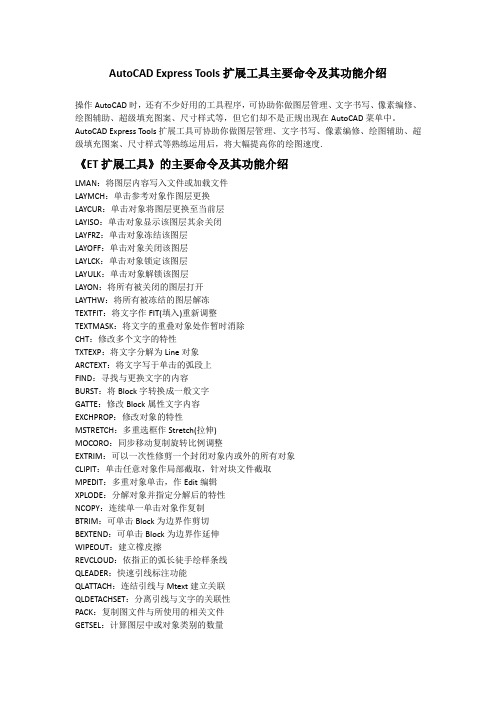
AutoCAD Express Tools扩展工具主要命令及其功能介绍操作AutoCAD时,还有不少好用的工具程序,可协助你做图层管理、文字书写、像素编修、绘图辅助、超级填充图案、尺寸样式等,但它们却不是正规出现在AutoCAD菜单中。
AutoCAD Express Tools扩展工具可协助你做图层管理、文字书写、像素编修、绘图辅助、超级填充图案、尺寸样式等熟练运用后,将大幅提高你的绘图速度.《ET扩展工具》的主要命令及其功能介绍LMAN:将图层内容写入文件或加载文件LAYMCH:单击参考对象作图层更换LAYCUR:单击对象将图层更换至当前层LAYISO:单击对象显示该图层其余关闭LAYFRZ:单击对象冻结该图层LAYOFF:单击对象关闭该图层LAYLCK:单击对象锁定该图层LAYULK:单击对象解锁该图层LAYON:将所有被关闭的图层打开LAYTHW:将所有被冻结的图层解冻TEXTFIT:将文字作FIT(填入)重新调整TEXTMASK:将文字的重叠对象处作暂时消除CHT:修改多个文字的特性TXTEXP:将文字分解为Line对象ARCTEXT:将文字写于单击的弧段上FIND:寻找与更换文字的内容BURST:将Block字转换成一般文字GATTE:修改Block属性文字内容EXCHPROP:修改对象的特性MSTRETCH:多重选框作Stretch(拉伸)MOCORO:同步移动复制旋转比例调整EXTRIM:可以一次性修剪一个封闭对象内或外的所有对象CLIPIT:单击任意对象作局部截取,针对块文件截取MPEDIT:多重对象单击,作Edit编辑XPLODE:分解对象并指定分解后的特性NCOPY:连续单一单击对象作复制BTRIM:可单击Block为边界作剪切BEXTEND:可单击BIock为边界作延伸WIPEOUT:建立橡皮擦REVCLOUD:依指正的弧长徒手绘样条线QLEADER:快速引线标注功能QLATTACH:连结引线与Mtext建立关联QLDETACHSET:分离引线与文字的关联性PACK:复制图文件与所使用的相关文件GETSEL:计算图层中或对象类别的数量SYSVDLG:定义图形的相关变量值XL1ST:查询Block、Xref内部文件XDATA:建立延伸文件XDLIST:查询延伸文件DIMEX:将尺寸样式写出文件DIMIM:将尺寸样式文件读入FULLSCREEN:扩大AutoCAD图形窗口的范围LAYDEL:删除指定图层的所有对象LAYMRG:将指定图层的所有对象移到另一图层,并同时删除指定图层MKLTYPE:单击直线、多段线或文字合成样式,转换为一个线型PLJOIN:将多条未密合的多段线,指定一段距离,结合成一体RTEXT:使用OLE功能,将文字对象快速嵌入图形中RTEDIT:修改RTEXT对象相关特性SUPERHATCH:使用图块、图像、外部参考与wipeouts为填充图案样式,来建立填充图案的图样TFRAMES:切换图像,以及wipeout外框的打开与关闭模式TXT2MTXT:将DTEXT或TEXT命令建工的文字对象,转换为多行文字MTEXT对象cad自带的Express tools使用详解标注工具1. DIMEX利用该命令,可以将命名尺寸标注样式和所有它们的设置输出到一个输出文件中。
Express-tools使用详解
Express-tools使用详解Express-tools是一套基于Node.js的Express框架的CLI工具,它可以帮助我们快速的创建、启动和管理Express应用。
本文将针对Express-tools进行详细的介绍和使用方法说明。
安装在开始使用Express-tools前,我们需要先将其安装到本地环境中,可以通过以下的命令进行安装。
npm install -g express-generator使用创建项目我们可以通过以下的命令创建一个新的Express应用。
其中myapp表示项目名称,可以根据需要修改。
该命令将自动生成一个基础的Express应用,并且会自动安装相关的依赖。
express myapp进入项目目录我们需要进入刚才创建的项目目录,可以通过cd命令进入。
cd myapp安装依赖在进入项目目录后,我们需要安装项目的相关依赖,可以通过以下的命令进行安装。
npm install启动应用在完成依赖的安装后,我们可以通过以下命令来启动应用。
该命令会将应用运行在3000端口。
npm start修改端口号如果我们需要修改应用运行的端口号,可以通过以下方式进行修改。
其中8000表示新的端口号,可以根据需要修改。
set PORT=8000 && npm start创建路由在创建Express应用时,我们会自动生成一个默认的路由,可以在routes目录下的index.js文件中进行修改。
我们也可以通过以下的命令来创建新的路由。
其中books表示路由名称,可以根据需要修改。
express -e books该命令会生成一个新的路由,并且自动生成相关的目录和文件。
安装路由依赖在创建新的路由后,我们需要对该路由进行相关的依赖安装,可以通过以下的命令进行安装。
cd booksnpm install启动路由在完成依赖的安装后,我们可以通过以下命令来启动该路由。
npm start使用EJS模板在默认情况下,Express使用jade模板。
CAD扩展工具(ExpressTools)主要命令及其功能介绍
CAD扩展工具(ExpressTools)主要命令及其功能介绍AutoCAD提供了不少好用的扩展工具,在安装的时候注意要选上Express Tool,这些工具才能装上,低版本的安装中有些叫Bonus。
有些国产CAD的扩展工具比AutoCAD更丰富,例如浩辰CAD,不仅几乎有AutoCAD全部的扩展工具,还有根据用户的提出需求增加的几十种工具。
CAD的扩展工具分为几大类:图层管理、图块编辑、文字编辑、标注编辑、文件管理、特殊绘图工具等等,有些工具非常方便,可以有效提高你的操作效率。
在后期的版本中,有些扩展工具的功能逐步变成了常规功能,例如图层工具现在在格式菜单中也能调用,云线、区域覆盖(wipeout)、快速引线等功能已经成为基本绘图命令,放到常规功能菜单中去了。
下面简单介绍一下一些常用的功能。
图层工具:很多已经是CAD的基本命令,但很多命令,大家还没怎么用过。
LMAN:图层状态管理器,可以将图层的状态保存起来,随时进行切换,也可以将图层状态写入文件或从文件中加载文件。
LAYMCH:图层匹配,可以将对象的图层匹配为其他对象的图层。
LAYCUR:设置为当前层,将选择对象移动到当前层上。
LAYISO:图层隔离,点选或框选对象,只显示选择对象的图层,将其他图层关闭,可以简化图形,方便操作。
LAYFRZ:图层冻结,选择一个或多个对象,冻结对象所在图层。
LAYOFF:关闭图层,选择一个或多个对象,关闭对象所在图层。
LAYLCK:锁定图层,选择一个或多个对象,锁定对象所在图层。
LAYULK:图层解锁,选择一个或多个对象,解除对象所在图层的锁定。
LAYON:打开所有图层,将所有被关闭的图层打开。
LAYTHW:图层解冻,将所有被冻结的图层解冻。
文字工具:TEXTFIT:文字拟合,设置文字的宽度,压缩或拉伸文字。
TEXTMASK:文字遮罩,可以生成遮罩来遮挡文字后面的重叠对象。
CHT:文字批量修改,可以批量修改多个文字的各种特性。
wsaextool使用方法
wsaextool使用方法(最新版2篇)目录(篇1)I.wsaextool的使用背景和目的II.wsaextool的使用方法III.wsaextool的使用效果正文(篇1)wsaextool是一款专门为Windows系统用户设计的实用工具,旨在帮助用户快速完成一些常见的网络设置。
这款工具的界面简洁,操作简单,用户只需要几步操作就可以完成网络设置。
首先,用户需要打开wsaextool软件,然后在软件界面中点击“扫描”按钮。
软件会自动扫描电脑中的网络环境,并为用户提供网络设置建议。
接着,用户可以根据软件的提示进行网络设置,包括修改IP地址、子网掩码和网关等参数。
wsaextool的使用效果非常明显。
与传统的网络设置工具相比,这款工具的操作更加简单,用户不需要进行复杂的设置,就可以快速完成网络设置。
此外,wsaextool还具有自动修复功能,可以自动检测并修复网络环境中的一些常见问题,从而保证网络连接的稳定性。
总的来说,wsaextool是一款非常实用的网络设置工具,它可以帮助用户快速完成网络设置,并具有自动修复功能,可以大大提高用户的使用效率。
目录(篇2)I.wsaextool的使用方法A.工具介绍B.使用步骤C.使用示例正文(篇2)I.工具介绍wsaextool是一款用于Windows系统上自动化操作的应用程序,可以方便地进行各种任务,如批量重命名、文件删除、文件移动等。
它支持多种文件类型,并提供了丰富的参数选项,可以根据需要进行自定义设置。
II.使用步骤1.打开wsaextool,选择“文件”菜单,然后选择“打开”。
2.在弹出的对话框中,选择要操作的文件夹,然后点击“打开”。
3.在左侧的窗口中,选择要操作的文件类型,然后在右侧的窗口中,选择要操作的文件或文件夹。
4.点击“操作”菜单,然后选择要执行的操作。
例如,如果要批量重命名文件,可以选择“批量重命名”选项。
5.在弹出的对话框中,可以设置重命名规则和选项。
cad自带的Express tools使用详解
一、标注工具 (1)1. DIMEX (1)2. DIMIM (1)3. QLATTACH (1)4. QLATTACHSET (1)5. QLDETACHSET (2)二、标准工具 (2)1. MSTRETCH (2)2. MOCORO (2)3. EXTRIM (2)4. MPEDIT (3)5. WIPEOUT (3)6. REVCLOUD (3)7. PACK (3)8. SUPERHATCH (4)9. TFRAMES (4)10. SHOWURLS (4)三、附加命令 (4)1. BLOCK? (4)2. BCOUNT (5)3. EXPRESSMENU (5)4. EXPRESSTOOLS (5)5. JULIAN (5)6. LSP (5)7. SSX (5)四、工具命令 (6)1. FULLSCREEN (6)2. MKLTYPE (6)3. MKSHAPE (6)4. REDIR (6)5. REDIRMODE (7)6. XDATA (7)7. XDLIST (7)五、图层工具 (7)1. LMAN (7)2. LAYCUR (7)3. LAYFRZ (8)4. LAYISO (8)5. LAYLCK (8)6. LAYMCH (8)7. LAYOFF (8)六、图块工具 (9)1. NCOPY (9)2. BTRIM (9)3. BEXTEND (9)4. XLIST (9)5. CLIPIT (10)6. GATTE (10)7. BURST (10)七、文字工具 (10)1. ARCTEXT (10)2. TEXTEXP (11)3. RTEXT (11)4. RTEDIT (11)5. TEXTFIT (11)6. TEXTMASK (11)7. TXT2MTXT (12)八、选择工具 (12)1. GETSEL (12)2. SSTOOLS (12)cad自带的Express tools使用详解一、标注工具1. DIMEX利用该命令,可以将命名尺寸标注样式和所有它们的设置输出到一个输出文件中。
- 1、下载文档前请自行甄别文档内容的完整性,平台不提供额外的编辑、内容补充、找答案等附加服务。
- 2、"仅部分预览"的文档,不可在线预览部分如存在完整性等问题,可反馈申请退款(可完整预览的文档不适用该条件!)。
- 3、如文档侵犯您的权益,请联系客服反馈,我们会尽快为您处理(人工客服工作时间:9:00-18:30)。
Express Tools使用方法Express Tools(简称ET)常译作“特快工具”或“特殊工具”的意思。
是CAD 的一个附加工具,它是一系列的工具集,能完成CAD不能直接做的事。
其中有些挺有用的。
安装后在菜单上有一个Express的新菜单。
使用方法网上有很多介绍挺方便。
他随AutoCAD赠送,是一套扩展AutoCAD功能的特别工具,早期版本中称作“Bonus Tools”。
这些工具整合在“Express Tools”菜单中。
主要命令功能LMAN:将图层内容写入文件或加载文件LAYMCH:单击参考对象作图层更换LAYCUR:单击对象将图层更换至当前层LAYISO:单击对象显示该图层其余关闭LAYFRZ:单击对象冻结该图层LAYOFF:单击对象关闭该图层LAYLCK:单击对象锁定该图层LAYULK:单击对象解锁该图层LAYON:将所有被关闭的图层打开LAYTHW:将所有被冻结的图层解冻TEXTFIT:将文字作FIT(填入)重新调整TEXTMASK:将文字的重叠对象处作暂时消除CHT:修改多个文字的特性TXTFXP:将文字分解为Line对象ARCTEXT:将文字写于单击的弧段上FIND:寻找与更换文字的内容BURST:将Block字转换成一般文字GATTE:修改Block属性文字内容标注工具1. DIMEX利用该命令,可以将命名尺寸标注样式和所有它们的设置输出到一个输出文件中。
Command: DIMEX执行上述命令后,会出现Dimension Style Export对话框。
可以在Export filename (输出文件名):编辑框中输入所需尺寸标注样式文件名。
在当前图形中有效的尺寸标注样式列表罗列在AvailableDimension Style列表框中。
可以选择所需尺寸标注样式,并写入ASCII文件中。
在Text Style Options区域,可以选择Full Text Style Information单选钮或选Text Style Name Only单选钮。
2. DIMIM利用该命令,可以从一个DIM文件,向当前图形输入一个命名尺寸标注样式。
Command: DIMIM执行上述命令后,弹出Dimension Style Import对话框。
可以在Import filename 编辑框中输入所需尺寸标注样式名或从Open对话框中完成相同操作,Open对话框可通过点击Browse 按钮调用。
可以在当前图形中保留尺寸标注样式或通过在Import Options区域选择合适的单选钮来替代它。
3. QLATTACH该命令用于为一个注释对象附着引线,这些注释对象可以是段落文本、公差或块参照对象。
其命令提示是:Command: QLATTACHSelect Leader:选择引线Select Annotation:选择注释对象4. QLATTACHSET该命令用于为一个注释对象附着全局引线,这些注释对象可以是段落文本、公差或块参照对象。
其命令提示是:Command: QLATTACHSETSelect objects: 选择引线或注释对象Select objects:按EnterNumber of Leaders = nNumber with annotations detached = n5. QLDETACHSET该命令用于为一个注释对象分离其引线,这些注释对象可以是段落文本、公差或块参照对象。
其命令提示是:Command: QLDETACHSETSelect objects:选择引线或注释对象Select objects: 按EnterNumber of Leaders = nNumber with annotations detached = n标准工具1. MSTRETCH该命令用于拉伸多个对象。
如果对象完全被选中,则该命令的作用与MOVE命令相似。
其命令提示是:Command: MSTRETCHDefine crossing windows or crossing polygons...Options: Crossing Polygon or Crossing first pointSpecify an option [CP/C]: 确定交叉窗口的第一点Specify an option [CP/C/Undo]: 确定交叉窗口的第二点Specify an option [CP/C/Undo]: 按EnterSpecify an option [Remove objects]: 选择一个基准点Specify base point: 选择一个新的基准点2. MOCOROMOCORO一个命令可以完成移动、复制、旋转和缩放所选对象的多种编辑功能。
其命令提示序列如下:Command: MOCOROSelect objects:选择需修改的对象Base point:选择一个基准点[ Move/Copy/Rotate/Scale/Base/Undo]:选择一个选项3. EXTRIM通过指定一个裁剪边界,以修剪一个对象,其裁剪边界可以是一条多段线、直线、圆或弧。
其命令提示是:Command: EXTRIMPick a POYLINE,LINE,CIRCLE,ARC,ELLIPSE,IMAGE or TEXT for cutting edge... Select objects:选择一个裁剪边Pick the side to trim on:选择一个点以指定裁剪边执行上述操作后,对象位于裁剪边界内的部分被修剪。
4. MPEDIT该命令可编辑多条多段线,也可以将直线或弧转换为多段线。
其命令提示序列是:Command: MPEDITSelect objects:选择对象Convert Lines and Arcs to polylines ?[Yes/No]: 按Enter。
Enter an option [Open/Close/Join/Width/Fit/Spline/Decurve/Ltype gen/eXit]< eXit>:选择一个选项5. WIPEOUT利用该命令,可以将所选区域用背景颜色覆盖,从而达到隐藏该区域的目的。
所选区域必须是由一条闭合多段线所定义的。
其命令提示序列如下:Command: WIPEOUTSelect first point or [Frame/New from Polyline]: 按Enter以开始一个新的删除Select a polyline:选择闭合多段线Erase polyline ? Yes/No: 输入选择位于多段线边框以内的区域被删除。
也可以在Select first point or [Frame/New from Polyline]:提示下输入F,以显示以下提示:Select an option [OFF/ON]:ON选项可以显示在所有视口实体上的删除边框。
O F F选项则关闭对所有删除对象的删除。
6. REVCLOUD该命令用于建立一个修正阴影,它可由一个由连续弧构成的多段线形成。
其命令提示是:Command: REVCLOUDArc Length = ,Arc style = 1Pick cloud starting point or [eXit/Options]: 确定起点或输入O。
系统将显示Revcloud Options对话框。
当移动十字光标头时,就可建立一条具有指定长度的实线弧。
当十字光标头接近起点时,最后的一段弧与起点相连,以形成闭合的修正阴影,并同时结束该命令。
7. PACK利用该命令,可以将与一个特定图形有关的所有文件都复制到一个指定的目录中。
Command: PACK执行该命令后,会出现Pack & Go对话框。
所有文件的文件名、文件大小、建立日期、图形版本(如果有的话)都列在对话框中。
可以选择Tree View选项卡,以子目录结构显示文件。
如果点击Browse按钮,弹出Choose Directory(选择目录)对话框,从中可以确定复制文件的路径。
Copy to 按钮可以复制文件到指定路径。
Print按钮允许打印一份显示在对话框中的信息报告。
Report按钮可以显示Report对话框,它含有相关文件的指定信息。
8. SUPERHATCH该选项与AutoCAD的HATCH命令相似,但此处可以选择图像、外部参照、块或删除对象作为填充图案。
其命令提示序列随填充图案的不同而变。
对于图像,提示序列是:Insert point :选择一个插入点Base image size: Width:1.00 ,Height: 0.24Scale factor :为插入图像确定比例因子对于块和外部参照,其提示序列是:Insertion point:选择一个插入点X scale factor/Corner/XYZ: 确定X比例因子Y scale factor(default = X): 确定Y比例因子或按EnterRotation angle :确定旋转角度Select a window around the block to define column and row tile distance.Specify block [Extents] First corner : 为小图像块确定边框,完成后按Enter在确定了所需填充图案后,下面的命令提示序列是:Selecting visible objects for boundary detection...Done.Specify an option [Advanced options]:为填充边界确定一个内部点,或为使用高级选项选择A,然后按EnterPreparing hatch objects for display...Done.9. TFRAMES该命令用于删除和图像对象边框状态的切换。
例如,如果边框是打开的,则该命令将使其关闭,反之亦然。
10. SHOWURLS该命令可显示图形中所有嵌入的URL。
也可用于编辑相关的URL。
附加命令这些命令只能通过命令行来实现。
1. BLOCK?该命令可列出在一个块定义中的不同实体。
Command: BLOCK?Enter block name : 输入E n t e rSelect a block: 使用选择方式选择块Enter an entity type : 按E n t e r 选择所有实体或输入一个实体类型。
2. BCOUNT该命令可以计算图形中或所选对象中每一个块的插入点个数,然后以表格的形式显示。
Command: BCOUNTPress Enter to select all or ...Select objects:按Enter或选择对象3. EXPRESSMENU该命令可以加载快捷工具菜单,或在AutoCAD菜栏中显示Express菜单。
